Excel 関数 セル の 値 を 取得

現代社会において、データ分析は不可欠なスキルとなりました。その中心的なツールの一つが、Microsoft Excelです。Excelは、表計算ソフトとしてだけでなく、様々な関数を活用することで、データの操作、分析、そして視覚化を可能にします。特に、「セルの値を取得する」という操作は、Excel関数を用いる上で基本かつ重要な要素です。本記事では、Excel関数を用いてセルの値を取得する方法について、初心者にもわかりやすく解説します。様々な関数を駆使し、データ処理能力を向上させましょう。
Excel関数でセルの値を取得する方法
Excelでセルの値を取得するには、さまざまな関数を使用できます。最も一般的な関数は`INDEX`、`OFFSET`、`VLOOKUP`、`HLOOKUP`などです。これらの関数を使うことで、特定のセルの位置や条件に基づいて、目的の値を簡単に取得することができます。
INDEX関数を使ったセルの値の取得
`INDEX`関数は、指定された範囲内の行番号と列番号に基づいてセルの値を取得します。構文は `INDEX(範囲, 行番号, 列番号)` です。例えば、`INDEX(A1:C10, 3, 2)` は、範囲 A1:C10 の3行目2列目のセルの値を取得します。これは、データが行と列で構成されている場合に特に効果的です。
OFFSET関数を使ったセルの値の取得
`OFFSET`関数は、基準となるセルから指定された行数と列数だけシフトしたセルの値を取得します。構文は `OFFSET(基準, 行数, 列数, 高さ, 幅)` です。例えば、`OFFSET(A1, 2, 1)` は、A1セルから2行下、1列右のセルの値を取得します。この関数は、動的に範囲を変化させる必要がある場合に非常に便利です。
VLOOKUP関数を使ったセルの値の取得
`VLOOKUP`関数は、テーブルの左端の列で指定された値を検索し、同じ行の別の列の値を取得します。構文は `VLOOKUP(検索値, 範囲, 列番号, 検索方法)` です。
- 検索値: 見つけたい値です。
- 範囲: 検索するテーブル範囲です。
- 列番号: 取得したい値がある列の番号です。
例えば、`VLOOKUP(“りんご”, A1:B10, 2, FALSE)` は、A列で “りんご” を検索し、同じ行のB列の値を取得します。正確な検索のためには、`FALSE` を指定することが重要です。
HLOOKUP関数を使ったセルの値の取得
`HLOOKUP`関数は、テーブルの最上段の行で指定された値を検索し、同じ列の別の行の値を取得します。構文は `HLOOKUP(検索値, 範囲, 行番号, 検索方法)` です。
- 検索値: 見つけたい値です。
- 範囲: 検索するテーブル範囲です。
- 行番号: 取得したい値がある行の番号です。
例えば、`HLOOKUP(“日付”, A1:C10, 3, FALSE)` は、1行目で “日付” を検索し、同じ列の3行目の値を取得します。`VLOOKUP`の水平版と考えてください。
INDIRECT関数を使ったセルの値の取得
`INDIRECT`関数は、文字列として指定されたセル参照を実際のセル参照として解釈し、そのセルの値を取得します。構文は `INDIRECT(セル参照)` です。例えば、`INDIRECT(“A1”)` は、A1セルの値を取得します。`INDIRECT`を使うことで、動的にセル参照を変化させることができ、他の関数と組み合わせることでさらに柔軟な処理が可能です。
Excelで別のセルの値を取得するにはどうすればいいですか?

Excel で別のセルの値を参照するには、数式を使用します。最も一般的な方法は、= 記号で数式を開始し、参照したいセルのセル番地(例:A1, B2, C3)を入力することです。例えば、セル D1 にセル A1 の値を表示させたい場合は、D1 に =A1 と入力します。これにより、A1 の値が D1 にコピーされます。
Excel で別のセルの値を参照する方法
別のセルの値を参照するための様々な方法を説明します。
- 直接参照: 最も基本的な方法であり、=A1 のように、参照したいセルのセル番地を直接指定します。この方法では、参照先のセルの値が変更されると、参照元のセルも自動的に更新されます。
- 相対参照と絶対参照: 相対参照(例:A1)は、数式を別のセルにコピーすると、参照先のセル番地が自動的に調整されます。一方、絶対参照(例:$A$1)は、数式をコピーしても参照先のセル番地が変わりません。$ 記号を使用することで、行または列、あるいはその両方を固定できます。
- 名前付き範囲の利用: 特定のセル範囲に名前を付けることで、数式内でその名前を使用して参照できます。例えば、セル範囲 A1:A10 に “売上” という名前を付けた場合、=SUM(売上) のように使用できます。名前マネージャーで名前付き範囲を設定できます。
VLOOKUP 関数を使った値の取得
VLOOKUP 関数は、特定の値を検索し、その値に対応する別の列の値を返すために使用されます。
- 基本的な構文: VLOOKUP(検索値, 範囲, 列番号, [検索方法]) です。検索値は、検索したい値、範囲は検索対象のセル範囲、列番号は返す値が含まれる列の番号、[検索方法] は近似一致(TRUE)または完全一致(FALSE)を指定します。
- 使用例: 例えば、VLOOKUP(“りんご”, A1:C10, 2, FALSE) は、セル範囲 A1:C10 の A 列で “りんご” を検索し、見つかった行の B 列の値を返します。FALSE は完全一致を指定します。
- エラー処理: VLOOKUP 関数が見つからない場合、N/A エラーを返します。IFERROR 関数と組み合わせて、エラー発生時の代替値を表示できます。
INDEX と MATCH 関数の組み合わせ
INDEX と MATCH 関数を組み合わせることで、VLOOKUP 関数よりも柔軟な検索が可能です。
- INDEX 関数: 指定された行と列の交差するセルの値を返します。構文は INDEX(範囲, 行番号, [列番号]) です。範囲は検索対象のセル範囲、行番号は行の番号、[列番号] は列の番号です。
- MATCH 関数: 指定された値が範囲内で最初に見つかる位置を返します。構文は MATCH(検索値, 範囲, [照合の種類]) です。検索値は検索したい値、範囲は検索対象のセル範囲、[照合の種類] は近似一致(1)、完全一致(0)、またはそれ以下(-1)を指定します。
- 組み合わせ例: =INDEX(C1:C10, MATCH(“りんご”, A1:A10, 0)) は、セル範囲 A1:A10 で “りんご” を検索し、その行に対応する C1:C10 の値を返します。
別のシートやブックからの値の参照
別のシートやブックにあるセルの値を参照することも可能です。
- 別のシートの参照: 同じブック内の別のシートを参照するには、シート名!セル番地 の形式を使用します。例えば、Sheet2!A1 は、”Sheet2″ のセル A1 の値を参照します。
- 別のブックの参照: 別のブックを参照するには、[ブック名]シート名!セル番地 の形式を使用します。例えば、'[Book1.xlsx]Sheet1′!A1 は、”Book1.xlsx” の “Sheet1” のセル A1 の値を参照します。ブック名は角括弧で囲む必要があります。
- 注意点: 別のブックを参照する場合、参照元のブックが開いている必要があります。閉じたブックを参照する場合は、最後に保存された値が表示されます。
数式のエラーとトラブルシューティング
数式のエラーが発生した場合、いくつかの方法で原因を特定し、解決できます。
- エラー値の確認: Excel は、数式にエラーがある場合、VALUE!, NAME?, REF!, DIV/0!, N/A などのエラー値を表示します。エラー値は、問題の種類を示しています。
- 数式のトレース: 数式のトレース機能を使用すると、数式が参照しているセルや、その数式によって影響を受けるセルを視覚的に確認できます。「数式」タブの「トレース元」と「トレース先」ボタンを使用します。
- 数式の評価: 数式の評価機能を使用すると、数式を段階的に評価し、どの部分でエラーが発生しているかを確認できます。「数式」タブの「数式の評価」ボタンを使用します。
Excelの数式でセルの値を取得するにはどうすればいいですか?

Excelの数式でセルの値を取得するには、参照演算子(通常はセルの行番号と列番号を使用)を使用します。例えば、A1セルの値を取得するには、=A1という数式を入力します。他のシートやブックのセルを参照することも可能です。
セル参照の基本
セル参照は、Excelで数式を記述する上で最も基本的な要素です。直接セルを指定することで、そのセルの値を数式の中で利用できます。
- 相対参照: A1のように、参照元のセルとの相対的な位置に基づいてセルを指定します。数式をコピーすると、参照先も自動的に変更されます。
- 絶対参照: $A$1のように、行と列の両方を固定してセルを指定します。数式をコピーしても、参照先は変わりません。
- 複合参照: $A1またはA$1のように、行または列のいずれかを固定してセルを指定します。
他のシートのセルを参照する方法
複数のシートにまたがるデータを扱う場合、異なるシートのセルを参照することが必要になります。シート名とセル参照を組み合わせることで、これを実現できます。
- ‘シート名’!A1: シングルクォーテーションでシート名を囲み、エクスクラメーションマークで区切ってセル参照を指定します。
- シート名にスペースが含まれる場合は、必ずシングルクォーテーションで囲む必要があります。
- 同じブック内の他のシートを参照する際に使用します。
他のブックのセルを参照する方法
異なるExcelブックのデータを利用したい場合、外部リンクを作成することで、他のブックのセルを参照することができます。
- ‘[ブック名.xlsx]シート名’!A1: 角括弧でブック名を囲み、シート名を指定します。
- ブックが閉じている場合でも参照できますが、開いている方がより確実です。
- ブックへのパスが長くなる場合、数式が非常に長くなることがあります。
名前定義を利用したセル参照
特定のセル範囲に名前を定義することで、数式内でその名前を使って参照することができます。これにより、数式の可読性が向上し、管理が容易になります。
- 数式タブの「名前の定義」から、セル範囲に名前を付けます。
- =名前: 数式内で定義した名前を使用します。例えば、=売上高と入力すると、「売上高」という名前が付けられたセル範囲の値を参照します。
- 名前は変更可能で、数式内のすべての参照も自動的に更新されます。
INDIRECT関数を使った間接参照
INDIRECT関数を使用すると、文字列で指定されたセル参照を実際のセル参照として扱うことができます。これにより、動的なセル参照が可能になります。
- =INDIRECT(“A1”): 文字列”A1″をセル参照として解釈し、A1セルの値を返します。
- セルの内容を文字列として利用して、間接的にセルを指定できます。
- 複雑な条件に基づいてセルを動的に参照する場合に役立ちます。
指定したセルの値を返す関数は?
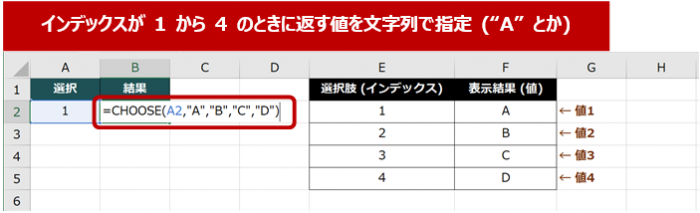
INDEX関数は、指定された範囲または配列内の特定の位置にあるセルの値を返します。行番号と列番号(または配列内の位置)を指定することで、目的のセルの値を抽出できます。
INDEX関数の基本構文
INDEX関数の基本構文
- INDEX(範囲, 行番号, [列番号]) : 範囲から指定された行番号と列番号にあるセルの値を返します。
- INDEX(配列, 行番号, [列番号]) : 配列から指定された行番号と列番号にあるセルの値を返します。
- 列番号は省略可能で、範囲が1列の場合に使用します。
INDEX関数とMATCH関数の組み合わせ
INDEX関数とMATCH関数の組み合わせ
- INDEX関数とMATCH関数を組み合わせると、より柔軟な検索が可能になります。
- MATCH関数で特定の条件に合致する行番号または列番号を取得し、その結果をINDEX関数に渡すことで、動的にセルの値を抽出できます。
- 例:INDEX(範囲, MATCH(検索値, 検索範囲, 0), 列番号)
INDEX関数を使用する際の注意点
INDEX関数を使用する際の注意点
- 行番号と列番号は1から始まる整数で指定する必要があります。
- 範囲または配列のサイズを超える行番号または列番号を指定すると、エラーが発生します。
- INDEX関数は、計算コストが高い関数であるため、大規模なデータセットで使用する場合は注意が必要です。
INDEX関数のエラー処理
INDEX関数のエラー処理
- 行番号または列番号が無効な場合、REF!エラーが返されます。
- IFERROR関数などを使用して、エラー発生時の処理を定義することができます。
- 例:IFERROR(INDEX(範囲, 行番号, 列番号), “エラー”)
INDEX関数の応用例
INDEX関数の応用例
- 動的なドロップダウンリストの作成:INDEX関数とMATCH関数を組み合わせて、選択肢に応じて関連データを表示する。
- 複数の条件に基づいたデータの抽出:複数のMATCH関数を使用して、複数の条件に合致するセルの値をINDEX関数で取得する。
- ピボットテーブルの代替:INDEX関数、MATCH関数、SUMIFS関数などを組み合わせて、ピボットテーブルと同様の集計結果を柔軟に表示する。
Excelで条件に合ったセルを抽出する関数は?

Excelで条件に合ったセルを抽出する関数はいくつかありますが、代表的なものとしてはFILTER関数、INDEX関数とMATCH関数の組み合わせ、VLOOKUP関数、XLOOKUP関数、そしてDGET関数などが挙げられます。それぞれ用途や強みが異なり、抽出条件やデータの構造に合わせて最適な関数を選択する必要があります。
FILTER関数の使い方
- FILTER関数は、指定した条件に基づいて範囲をフィルタリングし、条件を満たす行または列のみを返します。
- 例えば、=FILTER(A1:C10, B1_B10=”りんご”)という数式は、B1からB10の範囲で”りんご”と一致する行をA1からC10の範囲から抽出します。
- 複数の条件を指定する場合は、 (AND) または + (OR) を使用して条件を組み合わせることができます。
INDEXとMATCH関数の組み合わせ
- INDEX関数は、指定された行と列の交差にあるセルの値を返します。MATCH関数は、指定された値が範囲内で最初に出現する位置を返します。
- この2つを組み合わせることで、特定の条件に合致する行の特定の列の値を抽出できます。例えば、=INDEX(C1:C10, MATCH(“りんご”, B1:B10, 0))という数式は、B1からB10の範囲で”りんご”と一致する行に対応するC列の値を返します。
- MATCH関数の最後の引数0は、完全一致を意味します。
VLOOKUP関数の活用
- VLOOKUP関数は、テーブルまたは範囲の最初の列で値を検索し、同じ行の指定された列から値を返します。
- 条件に合致する値が最初の列にある場合に適しています。例えば、=VLOOKUP(“りんご”, A1:C10, 3, FALSE)という数式は、A1からC10の範囲の最初の列で”りんご”を検索し、一致する行の3列目の値を返します。
- VLOOKUP関数は、検索値が最初の列に存在する場合にのみ機能します。
XLOOKUP関数の利点
- XLOOKUP関数は、VLOOKUP関数の改良版で、より柔軟な検索が可能です。検索範囲と戻り範囲を個別に指定できます。
- 例えば、=XLOOKUP(“りんご”, B1:B10, C1:C10)という数式は、B1からB10の範囲で”りんご”を検索し、一致する行に対応するC1からC10の範囲の値を返します。
- XLOOKUP関数は、検索値が検索範囲のどこにあっても機能し、エラー処理も改善されています。
DGET関数の使い方
- DGET関数は、データベースまたはリストから、指定された条件を満たすレコードから単一の値を抽出します。
- データベース範囲、フィールド(列名)、および条件範囲を指定する必要があります。例えば、A1からC10の範囲がデータベースで、B1からB2の範囲に条件(“りんご”)が指定されている場合、=DGET(A1:C10, “価格”, B1:B2)という数式は、”りんご”の価格を返します。
- DGET関数は、条件を満たすレコードが1つだけの場合にのみ機能します。複数存在する場合はエラーを返します。
詳細情報
Excel関数で特定のセルの値を取得するには、どの関数を使えば良いですか?
INDEX関数とMATCH関数を組み合わせることで、行番号と列番号を指定してセルの値を柔軟に取得できます。例えば、`=INDEX(A1:C10, 3, 2)`はA1からC10の範囲の3行目2列目のセルの値を返します。VLOOKUPやHLOOKUPも特定の条件に合致する値を検索し取得するのに使えますが、INDEXとMATCHの組み合わせの方が一般的に柔軟性が高いです。
異なるシートにあるセルの値を取得するには、どうすれば良いですか?
シート名をセル参照に含めることで、他のシートにあるセルの値を参照できます。例えば、`=Sheet2!A1`と入力すると、Sheet2のA1セルの値が取得できます。シート名にスペースが含まれる場合は、シート名をシングルクォーテーションで囲む必要があります(例:`=’Sheet with spaces’!A1`)。
数式を含むセルの値を取得した場合、どのような値が返されますか?
数式が計算された結果が返されます。例えば、A1セルに`=1+1`という数式が入力されている場合、`=A1`でA1セルの値を参照すると、`2`という値が返されます。数式そのものではなく、計算結果が表示されるという点に注意が必要です。
エラー値 (N/A, VALUE!, etc.) が入ったセルの値を取得しようとした場合、どうなりますか?
エラー値がそのまま返されます。例えば、A1セルに`N/A`というエラーが表示されている場合、`=A1`でA1セルの値を参照すると、`N/A`が返されます。エラーが発生した場合の処理をしたい場合は、IFERROR関数などを用いて、エラー発生時の代替値を指定することができます。




![[ページ設定]で[印刷範囲]や[印刷タイトル]の設定ができない 9 [ページ設定]で[印刷範囲]や[印刷タイトル]の設定ができない](https://urano-office.biz/wp-content/uploads/2025/04/efbcbbe3839ae383bce382b8e8a8ade5ae9aefbcbde381a7efbcbbe58db0e588b7e7af84e59bb2efbcbde38284efbcbbe58db0e588b7e382bfe382a4e38388e383ab-300x200.gif)

